


/中文/

/中文/

/中文/

/中文/

/中文/

/中文/

/中文/

/中文/

/中文/

/中文/
 Todo清單v2.0.0官方版
Todo清單v2.0.0官方版 京東自動搶券v1.50免費版
京東自動搶券v1.50免費版 Everything官方版v1.4.1.998最新版
Everything官方版v1.4.1.998最新版 LOL英雄聯盟角色變大工具v1.0 綠色防封版
LOL英雄聯盟角色變大工具v1.0 綠色防封版 美圖秀秀64位最新版v6.4.2.0 官方版
美圖秀秀64位最新版v6.4.2.0 官方版 福昕pdf編輯器去水印綠色版(圖像處理) v9.2 最新版
福昕pdf編輯器去水印綠色版(圖像處理) v9.2 最新版 微軟必應詞典官方版(翻譯軟件) v3.5.4.1 綠色版
微軟必應詞典官方版(翻譯軟件) v3.5.4.1 綠色版 搜狗輸入法電腦最新版(輸入法) v9.3.0.2941 官方版
搜狗輸入法電腦最新版(輸入法) v9.3.0.2941 官方版 網易音樂(音樂) v2.5.5.197810 電腦版
網易音樂(音樂) v2.5.5.197810 電腦版  WPS Office 2019 電腦版(WPS Office ) 11.1.0.8919全能完整版
WPS Office 2019 電腦版(WPS Office ) 11.1.0.8919全能完整版Notion是一款雲筆記軟件,可以將記、知識庫和任務管理無縫整合,足夠自由的組織方式,排版靈活能夠把筆記藍疊內容按板塊進行組織,有需要的趕快下載吧!

Notion是一款將筆記、知識庫和任務管理無縫整合的協作平台。它具有無限的層級和相互鏈接的組織彈性,給筆記間的關係提供了足夠自由的組織方式;它排版靈活,能夠把筆記裏的內容按塊(Block)進行組織和拖拽,甚至可以做出 Trello 看板進行項目管理;它的內容類型豐富,可以嵌入圖片、網頁、文檔甚至視頻,幾乎無所不能。
快捷鍵
你需要掌握這些快捷鍵:
在 Notion 中有許多頁麵,為了在這些頁麵中也能進行快速操作,就需要掌握一些快捷鍵:
頁麵操作
Ctrl + N:創建新頁麵
Ctrl + Shift + N :打開一個新的 Notion 窗口
Ctrl + P :快速查找頁麵(可用於快速跳轉到其他頁麵)
Ctrl + [ :返回上一頁
Ctrl + ] :進入下一頁
Ctrl + U :轉到父頁麵
Ctrl + Shift + L :切換黑暗模式
Ctrl + \ :打開 / 關閉側邊欄
Ctrl + Shift + P(僅適用於創建新頁麵時):用於選擇添加頁麵的位置
強大的根基:類型豐富的 Block
Notion 的筆記內容是由很多種不同類型的內容塊(Block)組成的,文字、列表、圖片就是幾種 Block。Block 是 Notion 中最基本的單位,它實際上就是一塊可以拖拽的內容,而這個內容有很多種類型(目前共有 23 種),不同類型的 Block 有不同的功能和表現形式。正是這些豐富的 Block 奠定了它強大的基礎。
那怎麼在筆記中添加 Block 呢?有兩種方法:
1、將窗口右側工具欄裏的 Block 拖進來;
2、在筆記中輸入斜杠 / 會彈出 Block 類型列表供搜索和選擇。
靈便的布局和重組:隨意拖拽 自由排列
曾經,重組筆記內容是我的噩夢,要複製粘貼很久。
在 Notion 中,每一個 Block 都是可以拖拽的,鼠標抓住 Block 左上方的那個加號 + 即可拖拽 Block;或者選中多個 Block 以後一起拖。
還可以將當前 Page 下的 Block 拖拽到目錄裏的任意 Page 中,或者把目錄中的某個 Page 拖到當前 Page 中成為一個子 Page。
Notion 的布局很靈活,Block 不但可以上下排列,還可以左右並排,可以通過拖拽兩個 Block 之前的中隔線調整他們的比例。但是又不像 One Note 那種完全隨意的擺放,Block 必須放在另一個上/下/左/右中的一個位置。這其實是柵格布局,在保證靈活性的同時,又不至於太亂。
Notion 的隨意拖拽和柵格排列,給用戶一種操縱感和駕馭感,能夠以極低的操作成本布局甚至重組筆記。
搜索
搜索是電子筆記相比紙質筆記最大的優勢。Notion 的搜索是全文檢索,通過點擊左欄(目錄欄)上的 Quick Find 或者按下 Cmd + /(Windows 下是 Ctrl + / )。搜索速度還不錯,呈現也比印象筆記要友好得多: 如果搜索結果是標題,則隻顯示 Page 標題;若搜索結果在文中,則會顯示所在 Page 的標題,以及在文中所出現位置的上下文(而不是把所有符合條件的筆記以統一的、簡單的方式用一個列表羅列出來,讓你自己在列表中再找一遍)。
美中不足的是暫時還不能添加篩選條件,如印象筆記裏的標簽篩選、筆記本篩選以及高級搜索語法。
支持Markdown部分語法
Notion 中有很多便捷的輸入方式,有的借鑒了 Markdown 的語法,喜歡 Markdown 的朋友一定會覺得很方便。常用的有:
輸入 * 後空格,可以轉變成無序列表(Bulleted List);
輸入 > 後空格,可以轉變成可收起/展開的列表(Toggle List)。這個和 Markdown 不一樣,但是 Toggle List 比 Quote 的使用頻率要更高些,所以這樣的設置挺合適的;
輸入 1. 後空格,可以轉變成有序列表(Numbered List);
輸入 # 或 ## 後空格,可以轉變成一級或是二級標題;
雙星號 **被強調的字體** 可以加粗文字。
分享
你可以為 Page 設置權限: 「私有」、「隻讀」、「讀寫」。隻讀(Read Only)和讀寫(Full Access)狀態下別人可以通過你分享的鏈接訪問到筆記。讀寫狀態下,別人必須登錄 Notion 才能編輯,對未登錄的路人依然是隻讀的。
要給別人分享自己的筆記,設置為隻讀或讀寫的權限後,直接發一個鏈接給對方即可。
同步
Notion 其實是基於 Web 的,幾乎所有的修改都是實時的。比如你現在在 Mac 客戶端上進行了改動,在 Safari 上馬上就可以看到變化,甚至不用刷新頁麵。
在 Page 內鏈接另一個 Page
可以在 Page 內添加另一個 Page 的鏈接(而不需要把另一個 Page 複製過來)。這種彈性的組織關係讓 Page 之前不僅是嚴格的上下級關係,還可以是交叉的網絡拓撲。
導入
可以將 Google Docs、印象筆記、HTML 等導入,自動生成筆記。
導出
目前可以導出為 PDF 和 Markdown。
集成 Sl ack
可以在 Sla ck 的某一個 Channel 中訂閱某個 Page,當這個 Page 被編輯、評論的時候會在 Sl ack 對應的 Channel 中發布通知。
曆史版本
誰都會有手滑的時候。Notion 會為免費用戶的每一條 Page 保存 3 天的版本記錄。我曾經就手滑不小心刪除了一些重要信息,這一功能挽回了我一整天的工作量。
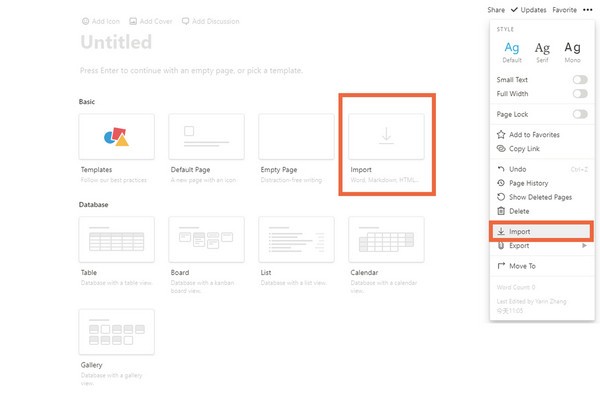
1、怎麼在notion雲筆記中添加 Block ?
答:有兩種方法:1、將窗口右側工具欄裏的 Block 拖進來;
2、在筆記中輸入斜杠 / 會彈出 Block 類型列表供搜索和選擇。
2、怎麼給別人分享自己的筆記?
答:要給別人分享自己的筆記,設置為隻讀或讀寫的權限後,直接發一個鏈接給對方即可。
1.支持Makedown 格式
2.修複拖拽的卡頓問題
3.修改了部分界麵,使得整體更加簡潔美觀


 ALLTOALL在線文件轉換工具(凹凸凹在線文件轉換) 官方版文字處理
/ 1K
ALLTOALL在線文件轉換工具(凹凸凹在線文件轉換) 官方版文字處理
/ 1K
 EverEdit無限試用補丁(無需注冊碼) v4.0 最新版文字處理
/ 34K
EverEdit無限試用補丁(無需注冊碼) v4.0 最新版文字處理
/ 34K
 EasiSign互動簽名軟件綠色版(電子簽名軟件) v1.0 免費版文字處理
/ 116K
EasiSign互動簽名軟件綠色版(電子簽名軟件) v1.0 免費版文字處理
/ 116K
 EditPlus5漢化補丁(完美漢化) 免費版文字處理
/ 1M
EditPlus5漢化補丁(完美漢化) 免費版文字處理
/ 1M
 百度OCR文字識別免費版v2017 最新版 文字處理
/ 2M
百度OCR文字識別免費版v2017 最新版 文字處理
/ 2M
 字魂綠色版(字體工具) v1.1.9 官方版文字處理
/ 45M
字魂綠色版(字體工具) v1.1.9 官方版文字處理
/ 45M
 noteexpress個人免費版(文獻檢索管理應用) v3.0 綠色穩定版文字處理
/ 72M
noteexpress個人免費版(文獻檢索管理應用) v3.0 綠色穩定版文字處理
/ 72M
 網頁文字抓取工具綠色版(抓取網頁文字) v1.0 免費版文字處理
/ 10K
網頁文字抓取工具綠色版(抓取網頁文字) v1.0 免費版文字處理
/ 10K
 寶馬一鍵刷隱藏軟件綠色版(BMWAiCoder) v5.0 中文版文字處理
/ 45M
寶馬一鍵刷隱藏軟件綠色版(BMWAiCoder) v5.0 中文版文字處理
/ 45M
 ksc字幕製作軟件(製作字幕) v3.5.2.683 官方版文字處理
/ 1M
ksc字幕製作軟件(製作字幕) v3.5.2.683 官方版文字處理
/ 1M
 ALLTOALL在線文件轉換工具(凹凸凹在線文件轉換) 官方版文字處理
/ 1K
ALLTOALL在線文件轉換工具(凹凸凹在線文件轉換) 官方版文字處理
/ 1K
 EverEdit無限試用補丁(無需注冊碼) v4.0 最新版文字處理
/ 34K
EverEdit無限試用補丁(無需注冊碼) v4.0 最新版文字處理
/ 34K
 EasiSign互動簽名軟件綠色版(電子簽名軟件) v1.0 免費版文字處理
/ 116K
EasiSign互動簽名軟件綠色版(電子簽名軟件) v1.0 免費版文字處理
/ 116K
 EditPlus5漢化補丁(完美漢化) 免費版文字處理
/ 1M
EditPlus5漢化補丁(完美漢化) 免費版文字處理
/ 1M
 百度OCR文字識別免費版v2017 最新版 文字處理
/ 2M
百度OCR文字識別免費版v2017 最新版 文字處理
/ 2M
 字魂綠色版(字體工具) v1.1.9 官方版文字處理
/ 45M
字魂綠色版(字體工具) v1.1.9 官方版文字處理
/ 45M
 noteexpress個人免費版(文獻檢索管理應用) v3.0 綠色穩定版文字處理
/ 72M
noteexpress個人免費版(文獻檢索管理應用) v3.0 綠色穩定版文字處理
/ 72M
 網頁文字抓取工具綠色版(抓取網頁文字) v1.0 免費版文字處理
/ 10K
網頁文字抓取工具綠色版(抓取網頁文字) v1.0 免費版文字處理
/ 10K
 寶馬一鍵刷隱藏軟件綠色版(BMWAiCoder) v5.0 中文版文字處理
/ 45M
寶馬一鍵刷隱藏軟件綠色版(BMWAiCoder) v5.0 中文版文字處理
/ 45M
 ksc字幕製作軟件(製作字幕) v3.5.2.683 官方版文字處理
/ 1M
ksc字幕製作軟件(製作字幕) v3.5.2.683 官方版文字處理
/ 1M
 ALLTOALL在線文件轉換工具(凹凸凹在線文件轉換) 官方版文字處理
ALLTOALL在線文件轉換工具(凹凸凹在線文件轉換) 官方版文字處理
 EverEdit無限試用補丁(無需注冊碼) v4.0 最新版文字處理
EverEdit無限試用補丁(無需注冊碼) v4.0 最新版文字處理
 EasiSign互動簽名軟件綠色版(電子簽名軟件) v1.0 免費版文字處理
EasiSign互動簽名軟件綠色版(電子簽名軟件) v1.0 免費版文字處理
 EditPlus5漢化補丁(完美漢化) 免費版文字處理
EditPlus5漢化補丁(完美漢化) 免費版文字處理
 百度OCR文字識別免費版v2017 最新版 文字處理
百度OCR文字識別免費版v2017 最新版 文字處理
 字魂綠色版(字體工具) v1.1.9 官方版文字處理
字魂綠色版(字體工具) v1.1.9 官方版文字處理
 noteexpress個人免費版(文獻檢索管理應用) v3.0 綠色穩定版文字處理
noteexpress個人免費版(文獻檢索管理應用) v3.0 綠色穩定版文字處理
 網頁文字抓取工具綠色版(抓取網頁文字) v1.0 免費版文字處理
網頁文字抓取工具綠色版(抓取網頁文字) v1.0 免費版文字處理
 寶馬一鍵刷隱藏軟件綠色版(BMWAiCoder) v5.0 中文版文字處理
寶馬一鍵刷隱藏軟件綠色版(BMWAiCoder) v5.0 中文版文字處理